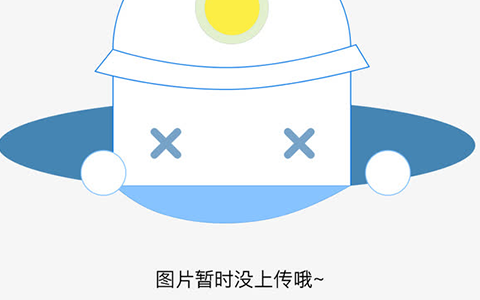方法/步骤分步阅读
1
/12
1.无线投屏怎么用:如果你是首次使用MAXHUB会议平板,首先将无线传屏插入电脑的USB口,电脑会完成自动配对。
2
/12
2.把无线投屏器接入电脑的USB口后,等到无线传屏的蓝光长亮,再点击一下无线传屏上的按钮,会议平板就可以和电脑连接上。
3
/12
3.如果你的电脑是windows系统,可以打开“计算机”,运行“无线传屏发送端”即可;如果是Mac系统,那在插入无线传屏之后,等待电脑提示“可分享”,轻按无线传屏就可以显示画面了。
4
/12
4.MAXHUB会议平板最多支持8台设备同时连接,并且支持4台设备同时分屏显示。只需要购买相应数量的无线投屏器,就能按照上述操作自由单点切换,如果要进行分屏显示,可以长按无线投屏器进入分屏模式。
5
/12
5.使用电脑进行无线投屏时,还可以进行反向操作电脑,不需要再频繁往返在电脑和大屏幕之间,在大屏幕上编辑的内容可以直接传输到电脑上。
6
/12
6.手机/平板无线投屏怎么用:开机后在主页面左滑可以进入传屏助手,Android系统和iOS系统分别有不同的无线投屏方法。
7
/12
8. Android系统的移动设备需要先扫码下载传屏助手APP,然后打开APP扫码开启传屏功能。
8
/12
8.IOS系统的移动设备需要打开“设置”选择“WIFI“,在列表中连接MAXHUB的热点。再打开AirPlay(屏幕镜像),选择MAXHUB完成无线投屏。
9
/12
9.当移动设备投屏到大屏幕后,在移动端直接进行书写、批注、文稿演示、文档扫描等操作,能直接操控会议平板。
10
/12
10.无线投屏结合分屏功能使用,可以实现多人同时进行演示和操作,加之MAXHUB还有很强大的触屏手写功能,通过手势就能进行电子白板的缩放和擦写,还能直接在演示文稿上进行批注修改,与会人员不需要轮番上台操作演示,互动性更强更高效,有利于随时激发团队创意。
11
/12
11.这一系列功能让远程会议也能进行多方互动书写,远程屏幕共享,真正实现沟通无界限、协作零距离,大大节约了异地协作的时间和金钱成本。
12
/12
12.无线投屏是MAXHUB会议平板全线产品都能实现的基础功能,当然,不同企业对于智能会议平板的需求也各不相同,为此,MAXHUB旗下主流机型也根据功能分为标准版、增强版、旗舰版3个系列,价格丰俭由人,不仅可以享受高端的视觉、书写体验,还可以满足日常开会演示和互动的需求,进一步完善展示功能,有助于提升企业形象。
maxhub怎么连电脑 扩展
回答如下:Maxhub可以通过以下方式连接电脑:
1. HDMI连接:使用HDMI线将Maxhub和电脑连接起来。
2. VGA连接:使用VGA线将Maxhub和电脑连接起来。
3. USB连接:使用USB线将Maxhub和电脑连接起来,这样可以实现触控屏幕的操作。
4. 网络连接:通过网络连接,可以实现远程控制和共享屏幕。
无论采用哪种方式连接,都需要在Maxhub上选择对应的输入源,然后在电脑上进行相应设置,以确保两者之间的正常通信。